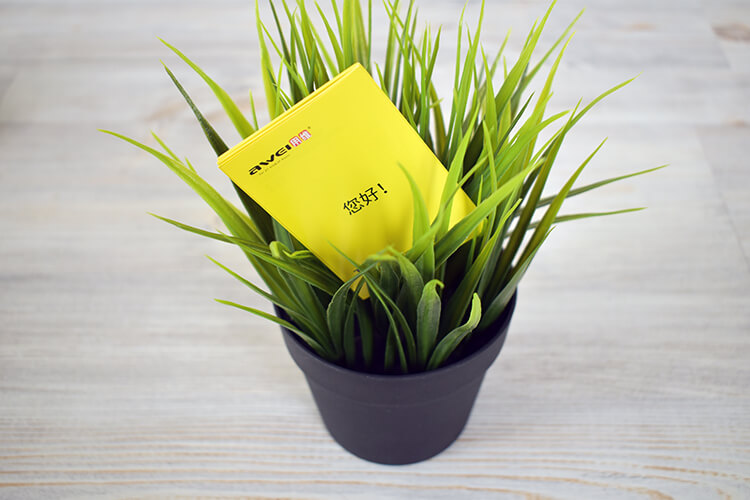Инструкция для беспроводных наушников qcy t5 tws
Содержание:
- Функционал беспроводной гарнитуры QCY
- Что должно быть в комплекте к i11 TWS
- Отзыв о беспроводных наушниках i12 TWS
- Лучшие недорогие беспроводные наушники до 3000 рублей
- Первые шаги по установлению соединения со смартфоном
- Инструкция по подключению наушников
- Первое подключение наушников по Bluetooth
- Внешний вид беспроводных наушников
- Как использовать беспроводные наушники
Функционал беспроводной гарнитуры QCY
Управлять наушниками очень просто и не составит каких-либо трудностей. Для этого вам поможет наша краткая инструкция, переведенная на русский язык.
| Действия: | Способ реализации: |
|---|---|
| Включение. | Нажмите и удерживайте многофункциональную кнопку одну секунду. |
| Выключение. | Нажмите и удерживайте многофункциональную кнопку в течение трёх секунд. |
| Воспроизведение трека или пауза. | Если наушники QCY сопряжены, нажмите один раз на любом наушнике многофункциональную кнопку. |
| Переход к прошлому или следующему треку. | Дважды нажмите на многофункциональную кнопку на левом вкладыше для перехода к предыдущему треку. Для перехода к следующему треку дважды нажмите на многофункциональную кнопку на правом устройстве. |
| Вызов голосового помощника. | Во время нахождения наушников в режиме ожидания нажмите и удерживайте многофункциональную клавишу в течение одной секунды. |
Что должно быть в комплекте к i11 TWS
Хотя и ходят слухи о том, что есть поддельные наушники TWS i11. Но на самом деле устройство не получило достаточной популярности, чтобы его принялись подделывать. И это для русских пользователей хорошая новость. Купить такие вкладыши можно в светло-синей коробке. В их комплект входит пластиковый кейс белого цвета, два беспроводных наушника, которые помещены в кейс, кабель для зарядки, а также бумажная инструкция. В ней всего два языка: китайский и английский.

Комплектация i11 TWS
Кабель носит два разных по типу коннектора. С одной стороны USB для подключения к компьютеру, зарядному устройству, станции питания. С другой — Lightning, которым кабель подключается к кейсу наушников. Сам кейс i11 TWS представляет собой мини станцию для подзарядки.

Кабель для зарядки беспроводных наушников i11 TWS
Если поместить в него вкладыши, они автоматически начинают заряжаться от данного чехла, в независимости от того, насколько он заряжен.

Индикатор мигает синим
На его корпусе размещается индикатор. Согласно инструкции, он горит синим пока он заряжен не полностью. Индикатор меняет цвет, когда от кабеля аккумулятор кейса подзаряжается полностью. В корпусе i11 TWS также есть цветной индикатор. Он подаёт нам сигнал о своём статусе или режиме работы.
Отзыв о беспроводных наушниках i12 TWS
Теперь отойдем от сухих фактов и цифр. Я попользовался наушниками i12 TWS несколько дней и составил о них свое впечатление, которым поделюсь с вами. Не знаю, есть ли смыл говорить о том, что сделаны они очень дешево и похожи на оригинальные Apple AirPods лишь отдаленно? Я тоже хотел бы получить за 1000 рублей то же качество — и сборки, и по звуку. Но пока что чуда не произошло — это все те же дешманские китайские наушники, у которых люфтит крышка и имеются неровные стеки между элементами корпуса кейса и самих модулей.

Однако, не все так плохо — прогресс по сравнению с первыми попытками скопировать Apple на лицо. Во-первых, они опознаются в iPhone как оригинальные AirPods, и это как минимум прикольно. Во-вторых, они вполне хорошо реагируют на сенсорную кнопку управления и действительно неплохо звучат за свою цену. Мне они сильно напомнили i9s, только у тех кнопка была физической. А найти отличий от i11 TWS из нашего прошлого обзора мне так и не удалось. По-моему, одно и то же.

Наверняка, те, кто покупает i12 TWS, отдают себе отчет, что не стоит ждать от этих беспроводных наушников каких-то высот во внешнем качестве исполнения и богатства в звучании. Но можно смело сказать, что своих денег они стоят. И вполне подойдут в качестве первых наушников или для ребенка. Если потеряет, то не так жалко. Можно купить сразу несколько штук «на развес» и выдавать по мере их выхода из строя.
Лучшие недорогие беспроводные наушники до 3000 рублей
Xiaomi Redmi AirDots (Mi True Wireless Earbuds Basic)
Внутриканальные наушники с поддержкой Bluetooth 5.0. Работают с большинством моделей телефонов на Android, поддерживают подключение к iPhone.
Емкий аккумулятор держит зарядку в течение 4 часов, время ожидания – до 150 часов.
Наушники оснащены также интеллектуальным снижением шума и защитой от случайного нажатия.
Защита от влаги позволит использовать их при занятии спортом – наушники не боятся капель пота или воды.
При включении необходимо соблюдать порядок вынимания – сначала всегда вынимается правый наушник.
Технические характеристики:
- Вес: 35,4 г;
- Импеданс: 32 Ом;
- Диапазон: 20-20000 Гц;
- Крепление: нет;
- Мембрана: 7,2 мм;
- Защита от воды: есть.
Плюсы
- небольшой вес;
- эргономичность;
- чистота звука;
- голосовое управление;
- качество сборки.
Минусы
- ошибки голосового управления;
- сложно вынимаются из кейса;
Honor AM61
Маленькие внутриканальные наушники удобны в управлении и использовании. Защита от воды позволяет их использовать при занятии спортом и при легкой непогоде.
Емкий аккумулятор обеспечивает длительную работ без подзарядки.
На высокой громкости отмечаются помехи и снижение качества звука.
Звукоизоляция неплохая, позволяет комфортно использовать наушники даже в местах с повышенным уровнем шума.
Технические характеристики:
- Вес: 5 г;
- Импеданс: 32 Ом;
- Диапазон: 20-20000 Гц;
- Крепление: нет;
- Мембрана: 11 мм;
- Защита от воды: есть.
Плюсы
- качественная сборка;
- удобство конструкции;
- длительное время работы;
- радиус действия;
- цена;
- качественный микрофон.
Минусы
- не очень хорошая звукоизоляция;
- на высокой громкости снижается качество звучания.
JBL T450BT
Модель востребована, несмотря на то, что была выпущена в 2016 году. Накладные наушники с автономностью в 11 часов, благодаря особой установке динамиков выдают качественный звук и выраженные басы.
Работают только по Bluetooth 4.1.
Пользователи отмечают не очень удобное оголовье и недостаток низких частот.
В качестве гарнитуры наушники проигрывают многим моделям своего ценового ряда из-за низкого качества микрофона и шумоподавления.
Технические характеристики:
- Вес: 320 г;
- Импеданс: 32 Ом;
- Диапазон: 20-20000 Гц;
- Крепление: оголовье;
- Мембрана: 32 мм;
- Защита от воды: нет.
Плюсы
- качество звука;
- мощные басы;
- индикатор состояния батареи;
- качественное соединение.
Минусы
- качество сборки;
- оголовье;
- слабый микрофон;
JBL E55BT
Удобные наушники с высоким качеством звука и простотой в управлении. Автономность до 20 часов с полной подзарядкой в течении 2 часов позволит использовать их длительное время по дороге на работу или во время прогулок.
Пользователи отмечают претензии к высоте громкости, поскольку иногда не хватает нижнего порога.
При проводном использовании качество звука заметно повышается.
Активное шумоподавление отсутствует.
Технические характеристики:
- Вес: 232 г;
- Импеданс: 32 Ом;
- Диапазон: 20-20000 Гц;
- Крепление: оголовье;
- Мембрана: 50 мм;
- Защита от воды: нет.
Плюсы
- эргономичность;
- простота в управлении;
- качественный звук;
- автономность.
Минусы
- отсутствие шумоподавления;
- могут слетать с головы при активных движениях;
- недостаток нижнего порога уровня звука.
Sony WI-C400
Беспроводная внутриканальная модель с шейным ободом. Обеспечивают не самую лучшую шумоизоляцию, при этом не пропуская звука наружу.
Автономность до 20 часов, при этом заряжаются длительное время – около 5 часов.
Микрофон оставляет желать лучшего, легко улавливает посторонние шумы.
Из особенностей – при звонке модель вибрирует. Подходит больше в качестве гарнитуры, поскольку имеется задержка передачи звука по отношению к изображению.
Технические характеристики:
- Вес: 35 г;
- Импеданс: 32 Ом;
- Диапазон: 8-22000 Гц;
- Крепление: шейный обод;
- Мембрана: 9 мм;
- Защита от воды: нет.
Плюсы
- высокая автономность;
- качественная сборка;
- цена.
Минусы
- низкое качество микрофона;
- плохая шумоизоляция.
Первые шаги по установлению соединения со смартфоном
Шаг 1. Достаньте оба наушника из зарядного кейса, они тут же автоматически включатся.
Шаг 2. Включите модуль Bluetooth на смартфоне. Запустится поиск находящихся рядом беспроводных устройств. В списке найденных устройств должна появиться строка «Redmi AirDots_R». Это правый наушник, подключение нужно начинать именно с него, левый подключится автоматически.
Примечание:
- Если вы поместите наушники обратно в футляр, загорится красный индикатор. Произойдет автоматическое отсоединение Redmi AirDots от телефона.
- Если вы снова достанете наушники из кейса, загорится белый индикатор. Airdots снова автоматически подключатся к смартфону.
Подключать «дотсы» через Bluetooth можно не только к телефону, но и к ПК, и к ноутбуку.
Часто бывает, что при сопряжении возникают проблемы или спустя некоторое время один из наушников начинает терять связь, звук в нем то появляется, то пропадает. В любом случае потребуется выполнить сброс соединения – сопряжение в паре и подключение к мобильному устройству.
Инструкция по подключению наушников
Современные наушники для смартфонов – это специализированная аудиогарнитура, через которую можно не только слушать музыку, но и принимать входящие звонки. Встроенный микрофон, несмотря на миниатюрные размеры, четко передает звуковую информацию.
Современные гарнитуры для телефонов классифицируются по техническим характеристикам. Но в первую очередь рассматривается способ подключения:
Проводные наушники. Их подсоединение к телефону осуществляется посредством mini jack с диаметром 3,5 мм.
Также наушники разделяются по форм-фактору. Беспроводные модели фиксируются на одном ухе.
Проводные устройства имеют стандартную форму капелек или вакуумных наушников. Модель не особо распространена в обществе, так как требует большого заряда батареи. Чаще всего их используют для подключения к ПК, ноутбуку или телевизору. Но это не значит, что их нельзя использовать для подключения к смартфону. Тем более что ОС Android предполагает использование гарнитуры разных образцов.
В целом подключить гарнитуру к телефону не сложно. К каждой отдельной модели наушников прилагается инструкция. Проводные модели достаточно подсоединить через mini jack в специальный разъем смартфона. А вот для подключения беспроводных наушников потребуется устанавливать соединение Bluetooth.
Проводные
Процесс подключения проводных наушников к телефону очень прост. Прежде всего необходимо осмотреть смартфон.
На сегодняшний день есть 2 варианта разъема подключения проводной гарнитуры:
Микро USB. Данный способ подключения применяется для многих операций с телефоном, например, для зарядки или передачи данных. Он же подходит и для подключения наушников.
Чтобы беспроводная гарнитура стала активной, достаточно подключить ее штекер к соответствующему разъему. Смартфон моментально определяет подключение нового устройства и начинает передавать звук только в наушники.
Беспроводные
Процесс подключения беспроводных наушников происходит чуть сложнее. На сегодняшний день существует несколько способов соединения их со смартфоном. Расстояние между устройствами не должно быть более 10 м. Модели премиум-класса предполагают поддержку на расстоянии в 100 м. Основной метод сопряжения можно найти в инструкции по руководству самих наушников и телефона:
- Прежде чем заниматься подключением наушников, необходимо их активировать
- После того, как наушники будут включены, необходимо через Меню настроек смартфона попасть в раздел Bluetooth. Чаще всего он оказывается в числе первых из общего списка настроек
- Выбрав строку «Bluetooth», необходимо передвинуть бегунок на положение «вкл»
- Далее на экране смартфона появляется окно с поиском новых устройств
- В появившемся списке необходимо найти наименование гарнитуры
- Для сопряжения потребуется ввести код. Чаще всего это 0000.
Если bluetooth-гарнитура используется только для разговоров по телефону, прослушивать через нее музыку будет невозможно. Однако разработчики операционной системы Android сумели найти выход из таких ситуаций. Они создали специальное приложение «Bluetooth маршрутизатор», которое доступно всем пользователям на платформе PlayMarket. После скачивания данной утилиты необходимо подключить Bluetooth на звуковой гарнитуре и смартфоне, затем выполнить стандартную процедуру сопряжения и только после этого запустить программу, чтобы установить маршрутизатор.
Первое подключение наушников по Bluetooth
Кнопки, которые нужно нажимать на наушниках, чтобы включить их и подготовить к сопряжению (а также время, на которое нужно эти кнопки зажимать) у разных моделей могут отличаться, однако сам процесс спаривания всегда происходит по такому плану:
- Откройте меню настроек на вашем смартфоне и войдите в меню Bluetooth.
- Включите модуль блютуз на телефоне.
- Возьмите свои наушники (накладные или вкладыши, это роли не играет) и включите их.
В зависимости от модели нужно будет нажать на несколько секунд физическую кнопку на одном из наушников (как, например, на JBL T450BT), сенсорную кнопку (JBL Free X) или кнопку включения на блоке питания, который расположен на проводе гарнитуры (JBL T110BT). Подробности относительно вашей модели ищите в инструкции по применению. Некоторые из наушников уже при включении способны автоматически подключиться к мобильному устройству. Для других потребуется нажать на пару секунд соответствующую кнопку. Загорится светодиодный индикатор, начнет мигать, показывая, что наушники готовы к сопряжению.
- Вернитесь в меню Bluetooth, которое вы открыли на смартфоне. В списке обнаруженных устройств вы увидите название своей модели.
- Тапните по строке с названием наушников. Буквально через секунду или чуть дольше соединение должно быт установлено. Иногда с первого раза подключиться не удается, попробуйте повторить этот процесс.
Если вы не видите в списке обнаруженных устройств своих наушников, не волнуйтесь. С большой вероятностью они там все-таки есть. Некоторые производители делают так, что при сканировании их устройства прописываются непонятным образом. Это может быть не название модели, а какое-то сокращенное имя, замысловатый код, состоящий из букв и цифр или вообще некое странное название.
В списке Bluetooth на смартфоне может отображаться сразу несколько устройств. Среди них могут быть другие смартфоны, планшеты, беспроводные колонки, ТВ и т. д. В том числе и ваши наушники. Однако пока по этим строчкам вы не кликните, процесс подключения не запустится. Можно несколько раз включить и выключить блютуз-наушники, чтобы проследить, что вместе с вашими действиями появляется и исчезает из списка.
Итак, сопряжение произошло, в строке состояния рядом с именем наушников появилась надпись «Подключено». Теперь можно включать музыку и принимать звонки.

Внешний вид беспроводных наушников
Внешне Bluetooth наушники TWS i10, i10s NEW и i10 PRO объединяет то, что все они имеют один и тот же размер. Еще одно сходство — все вкладыши как две капли воды похожи на оригинальные Apple и имеют сенсорное управление. Однако в деталях они различаются.

TWS i10
Это «самые оригинальные» из i10 TWS. Именно они зарекомендовали себя как классные беспроводные наушники, не уступающие по качеству Apple Airpods. У них нет никаких кнопок, в отличие от оригинала. И вырез на крышке не прямой, а немного скругленный.

Также на передней стороне кейса присутствует 4 световых индикатора зеленого цвета, которые показывают уровень заряда его аккумулятора. Для питания используется новый разъем USB-C.

Внутри под крышкой нет никаких лампочек, так же как и на самих беспроводных наушниках i10.

Они внешне полностью повторяют дизайн Apple AirPods 2. Контактная база выполнена виде двух полукруглых коннекторов

i10s TWS (NEW)
Bluetooth наушники TWS i10s сами китайцы называют «NEW». То есть это обновленная версия прошлых. Апгрейд заключается в том, что они уже поддерживают беспроводную зарядку — также, как AirPods 2.

Кроме этого, на самих вкладышах появились красно-синие светодиоды. Они мигают, когда находятся в состоянии ожидания подключения к телефону после того, как вынимаешь их из футляра. И выключаются сразу после коннекта.

При этом внешняя форма наушников и чехла остались те же. Только вот лампочки поменяли цвет на голубой.

TWS i10 PRO
Версия PRO привлекла мое внимание тем, что стоит в полтора раза дороже остальных. Да и сходства с ними у них гораздо меньше, так что производитель явно другой

Корпус у i10 PRO более похож на Apple AirPods 2. Только он немного более вытянутый, чем у оригинала и других аналогов.

А так — те же самые формы выреза крышки и имеется кнопка. Только расположена она не сзади, как у оригинала, а спереди, под индикаторами уровня заряда. Ее, кстати, придется нажимать каждый раз, когда захотите поставить наушники на зарядку. Напомню, что другие TWS i10 начинают питаться сразу после того, как вы их поместите в футляр.

Светодиодов тут тоже 4. Они голубого цвета или зеленого в более продвинутой версии с эппловским чипом распознавания в телефоне. А вот коннекторы на беспроводных наушниках уже не полукруглые, а в виде точечных вырезов — как у более дешевых подделок.

Да и сами вкладыши больше по размеру и по расположению вырезов под динамик и микрофон не точно повторяют Apple. Для зарядки же используется кабель Lightning, как у AirPods, а не USB Type-C
Что касается возможности управления воспроизведением музыки, то функционал у PRO шире, чем у «просто» i10 и «S»-ки. Здесь с помощью сенсора можно также регулировать громкость звука. Двойной тап по правому наушнику ее увеличит, а по левому — уменьшит.
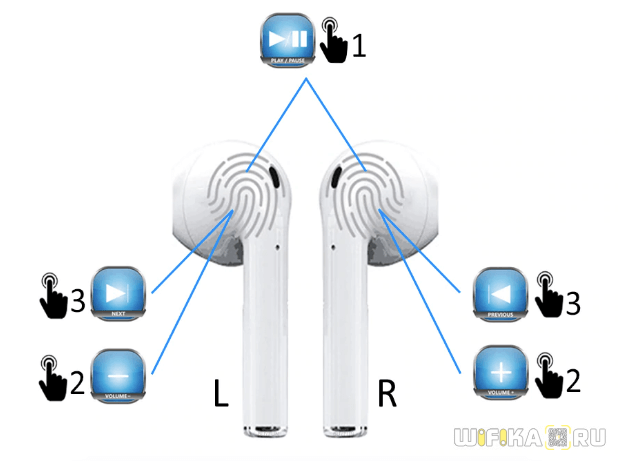
Также есть более новая модификация, которую я упоминал выше. В нее встроен особый чип W1, благодаря которому при открытии крышки футляра наушники автоматически определяются в айфоне.

А после подключения на экране будет отображаться текущее состояние батареек наушников и кейса. Точно так же, как и Apple AirPods. Можете купить наушники за 30 баксов и удивлять своих друзей

Отличить эту модель можно по зеленым индикатором на корпусе.

Как использовать беспроводные наушники
Теперь, когда с возможностями гаджета всё более или менее понятно, можно обратиться к разбору более сложных аспектов использования bluetooth-наушников. Подключать такие наушники при наличии соответствующих функций можно как к мобильному устройству (смартфону, планшету и т. д.), так и к ноутбукам, персональным компьютерам, нетбукам и т. д.
С телефоном
Начнём с самого простого. Для того чтобы подключить беспроводные «уши» к мобильному телефону, нужно, прежде всего, убедиться, что он поддерживает современную версию технологии Bluetooth. Процесс подключения в данном случае будет предельно прост:
- Включите Bluetooth-модуль на наушниках. Для этого нажмите и удерживайте соответствующую клавишу в течение нескольких секунд (местоположение клавиши включения модуля обычно указывается производителем в технической документации).
- Включите Bluetooth на своём смартфоне. Чаще всего это можно сделать в «шторке» телефона (ниспадающем меню, возникающем при проведении по экрану сверху вниз) либо перейдя в настройки устройства.
- В меню Bluetooth вы увидите список доступных к подключению устройств. Найдя в этом списке ваше, необходимо выбрать его и произвести подключение.
Если при попытке подключения на экране смартфона появился запрос о введении пароля, попробуйте ввести коды «1111» либо «0000». Если это не поможет, тщательно изучите техническую документацию, идущую в комплекте: пароль может быть указан в ней. Впрочем, в большинстве случаев наушники удаётся подключить без подобных затруднений.
С компьютером
Для того чтобы подключить Bluetooth-гарнитуру к компьютеру, необходимо включить на нём модуль блютуз. Стоит сразу отметить, что большинство ПК не оснащаются «родными» модулями от производителя и если вы хотите наслаждаться музыкой с компьютера в bluetooth-наушниках, то чаще всего для их подключения придётся приобрести специальный съёмный модуль. В остальном же процедура подключения идентична предыдущему варианту.
С ноутбуком
С ноутбуками ситуация немного другая: большинство из них имеет встроенные bluetooth-модули, поэтому за дополнительным оборудованием идти в магазин не придётся. Для того чтобы активировать технологию беспроводной передачи данных через bluetooth, необходимо перейти в «Диспетчер устройств», найти который можно через поиск, нажав кнопку «Пуск» и начав вводить название интересующей опции. В списке дополнительных устройств Bluetooth-модуль занимает чаще всего одну из первых позиций.
После того как модули и на наушниках, и на ноутбуке будут включены, необходимо через экран ноутбука выбрать нужное устройство и совершить подключение к нему. После этого можно наслаждаться музыкой, аудиокнигами или даже звуковой дорожкой видеоролика.